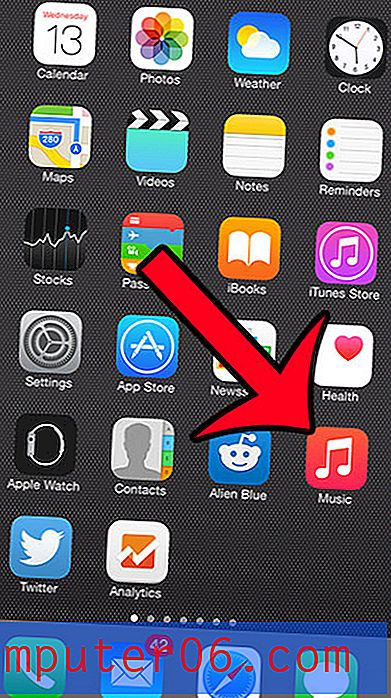Word 2010에서 Avery 레이블 템플릿을 선택하는 방법
인쇄하려는 레이블에 대한 올바른 레이블 템플리트가 있으면 Avery 레이블과 Microsoft Word 2010이 함께 작동 할 수 있습니다. 그러나 특히 신뢰할 수없는 웹 사이트에서 자신을 찾으면 올바른 레이블 템플리트를 찾아 다운로드하는 것이 어려울 수 있습니다. Avery 패키징에 Avery의 템플릿 사이트를 알려주는 지침이 있지만 패키징을 잃거나 웹 주소를 알지 못하는 것이 쉽습니다.
다행히도 Microsoft Word 2010에는 더 일반적인 Avery 레이블 제품을위한 템플릿이 사전 설치되어 있습니다. 아래의 가이드는 이러한 템플릿을 찾을 수있는 위치를 보여 주므로 오늘 라벨 인쇄를 시작할 수 있습니다.
Word 2010에서 사전 설치된 Avery 레이블 템플릿 선택
아래 단계는 사용중인 Avery 레이블에 올바른 여백과 레이아웃으로 서식이 지정된 Word 문서를 인쇄하는 방법을 보여줍니다. 레이블에 사용해야하는 템플릿은 아래 이미지와 같이 Avery 레이블 패키지 외부에 표시됩니다.

이 기사의 단계를 사용하여 Avery 레이블 템플리트를 찾을 수없는 경우 Avery 웹 사이트로 이동하여 다운로드 할 수 있습니다.
1 단계 : Microsoft Word 2010을 시작합니다.
2 단계 : 창의 맨 위에있는 메일 링 탭을 클릭하십시오.
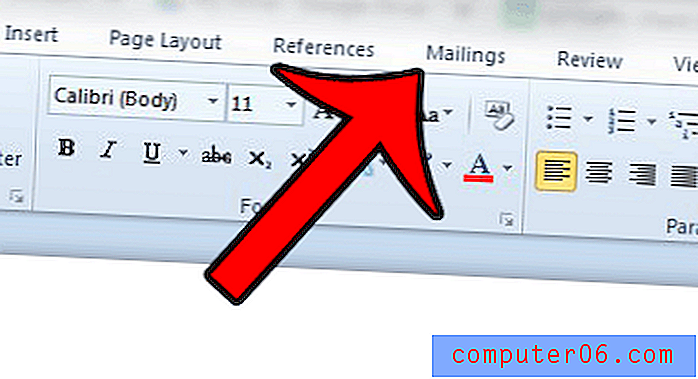
3 단계 : Office 리본의 만들기 섹션에서 레이블 단추를 클릭합니다.
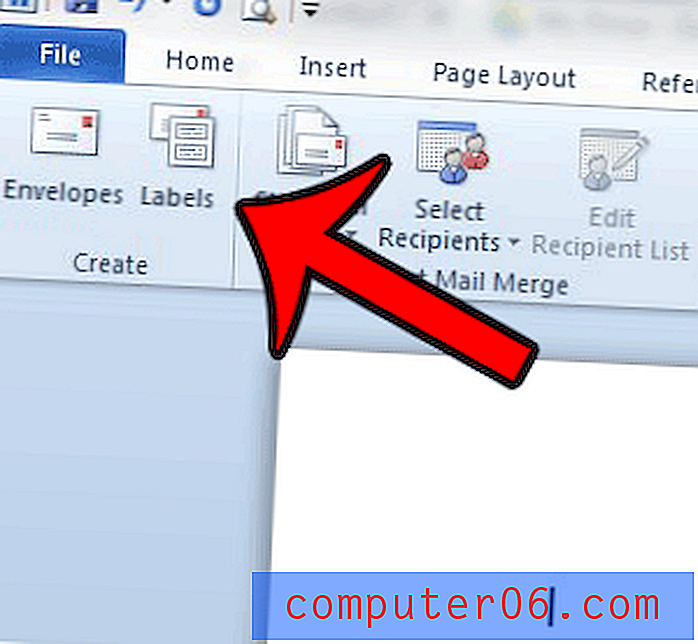
4 단계 : 봉투 및 레이블 창의 맨 아래에있는 옵션 단추를 클릭하십시오.
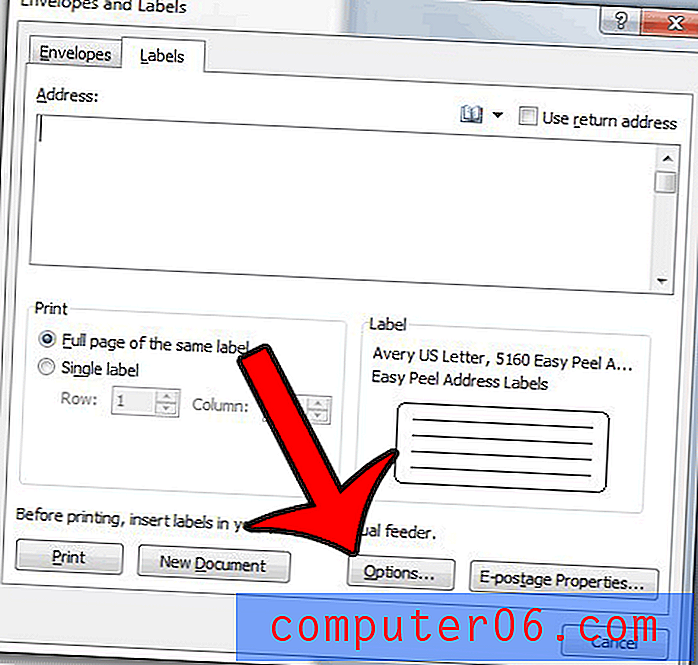
5 단계 : 라벨 공급 업체 오른쪽의 드롭 다운 메뉴를 클릭 한 다음 Avery US Letter 옵션을 클릭합니다.
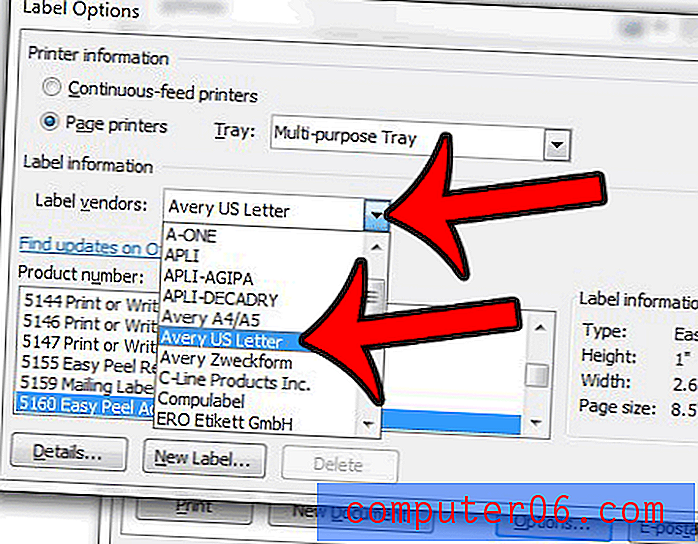
6 단계 : 제품 번호 아래에서 적절한 템플릿을 선택한 다음 창의 오른쪽 하단에서 확인 버튼을 클릭합니다.
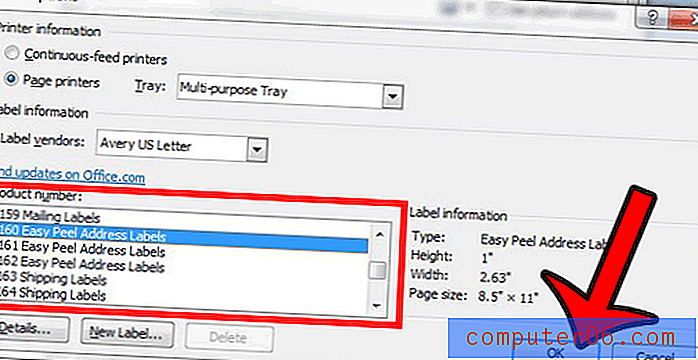
그런 다음 창 상단의 주소 필드에 주소 레이블 정보를 입력하고 완료되면 인쇄 버튼을 클릭 할 수 있습니다. 또는 새 문서 버튼을 클릭하여 인쇄하려는 레이블에 대한 빈 문서 템플릿을 열 수 있습니다.
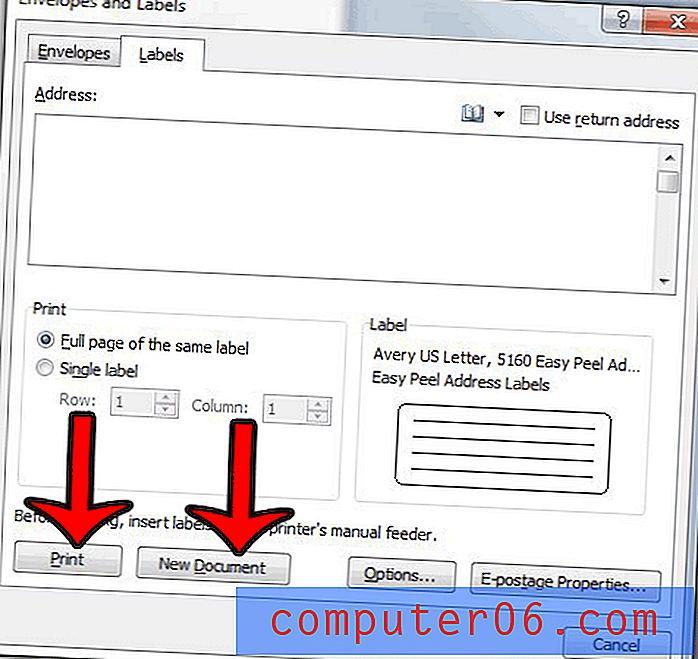
저렴한 가격으로 Avery 라벨을 찾고 있다면 종종 온라인에서 찾을 수 있습니다. Amazon에서 제공되는 Avery 템플릿 목록을 보려면 여기를 클릭하십시오.